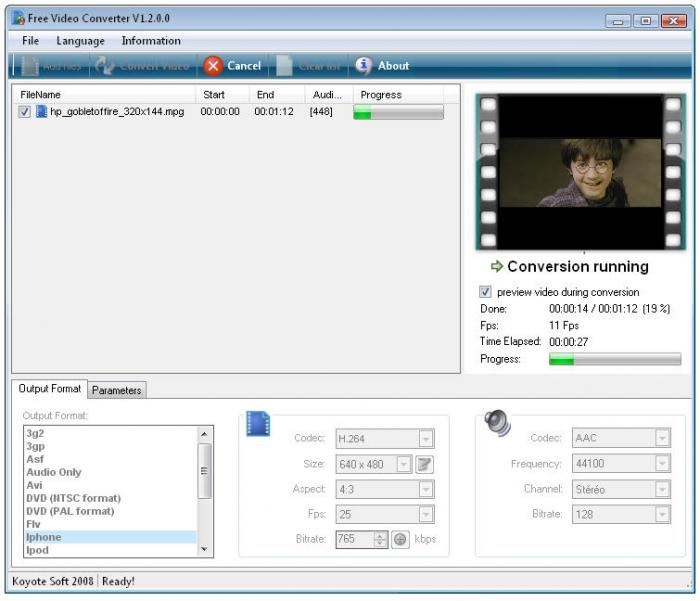一些 Mac 用户可能会遇到这个棘手的问题, 他们的电影文件, 这可能是 QuickTime 影片, 视频剪辑从一些多媒体编辑工具或其他来源, 不能在视频播放功能的 iPod, iPhone, iPad, 苹果电视等。一个可用的解决方案是将 M4V 转换为 Mac, 使媒体文件可以在那些苹果设备上查看。
在 Mac 上转换 M4V 的最有效工具
要转换电影影片到 M4V 在 Mac_1_815_1 你不能错过 iSkysoft 电影 M4V 转换器, 这是旨在帮助您转换任何两种常见的格式之间的视频, 如, M4V, MP4, 3GP, FLV, AVI, MKV, 等等。有了它, 你 neend 不担心任何质量损失在转换过程中。你可以用三简单的步骤完成整个过程。
iMedia 转换器豪华-视频转换器
转换电影影片到 M4V 格式, 没有任何质量损失。
- 轻松地将 M4V 或其他文件转换为不同的音频/视频格式, 包括 MP4、AVI、FLV、VOB、MP3、WAV、M4A、AIFF、AC3 等。
- 使用内置视频编辑器 (如裁剪、修剪、添加效果、字幕、水印等) 在转换为 M4V 之前编辑影片文件。
- 如果你想的话, 调整你的电影影片的参数 (如分辨率, 比特率, 帧率等)。
- 将电影或 M4V 视频刻录到空白 DVD。
- 下载在线视频从 YouTube, Vevo, Vimeo, Dailymotion, AOL, Hulu, Metacafe, Facebook 和更多的视频共享网站。
- 完全兼容 Windows 10/8/7/XP/Vista, macOS 10.7 或更高版本, 包括最新的 macOS 10.13 高度的山脉。
关于如何在 Mac 上转换 M4V 的教程
步骤1。加载 M4V Mac 程序的项目文件
拖 & 下降的文件到 Mac 应用程序。或转到主菜单中, 选择 "添加文件" 以定位要导入的文件。

步骤2。从 "输出格式" 列表中选择 "M4V"
如果你有几个在你的 Mac 上的电影文件, 你想结合起来, 并导出一个连续的 M4V 视频, 只是启用 "合并所有视频" 选项在程序的底部。而这个 Mac 的 M4V 转换器允许你修剪任何片段的文件和转换为 M4V 格式。
注意:你可以使用 "修剪" 功能, 如果有一个大型的影片, 你想把它们分成几个较小的 M4V 文件。此外, 智能 M4V Mac 应用程序提供其他编辑功能, 让您获得更愉快的媒体体验。而且, 您可以在这里查看如何将 M4V 视频转换为电影.

步骤3。开始 M4V Mac 转换
要转换为 M4V 在 mac 上, 你在这里点击 "转换" 让这个智能视频转换器为 mac 做其余的你!当转换完成后, 您可以使用 iTunes 同步输出 M4V 文件到您的 iPod 触摸, iPhone, iPad, 苹果电视和更多没有任何麻烦。

这个 mac 视频转换器是专门为 mac os 用户设计的, 包括 mac os x 10.6 雪豹, mac os x 狮子, mac os x 山狮, mac os x 狮子, mac os x 小牛, mac os x 优胜美地和 mac os x El 船长在 iMac、Mac pro、macbook、macbook pro、macbook Air 等。
视频教程如何转换电影视频到 M4V 在 Mac OS X 10.11 El 船长
可选: 免费在线 M4V 转换器
如果您不想安装桌面程序, 还可以尝试在线视频转换器将您的电影视频转换为 M4V。请尝试以下操作:
注意:因为在线工具不支持 "https", 所以如果下面的内容是空白的, 请手动单击浏览器地址栏右侧的 "盾牌" 图标来加载脚本。此操作是安全的, 不会对您的数据或计算机造成任何损害。